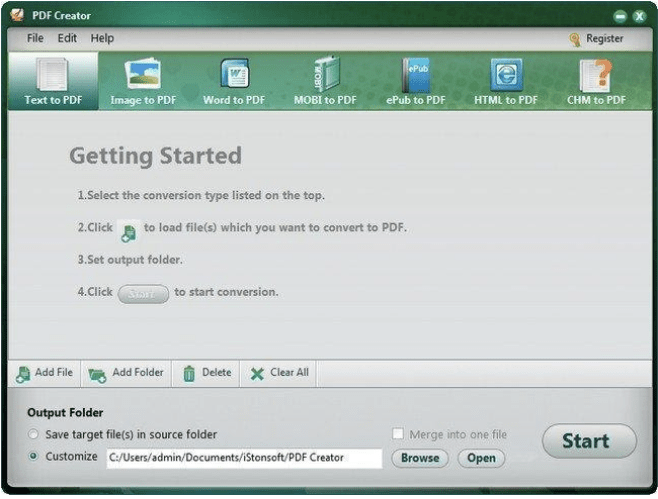Drukāšana PDF formātā operētājsistēmā MacOS ir vienkāršs un vienkāršs process. Lai paveiktu uzdevumu, jums noteikti nav nepieciešama īpaša programmatūra, piemēram, Adobe Acrobat vai Reader . Izpildiet šo viegli saprotamo pamācību un uzziniet, kā izmantot iebūvētās funkcijas, lai drukātu un pārveidotu failus PDF formātā operētājsistēmā Mac.
Kā izdrukāt PDF failu operētājsistēmā Mac?
Dažos gadījumos varat izvairīties no PDF failu drukāšanas, ja jums ir piekļuve viedai programmatūrai, kas var viegli apstrādāt PDF failus operētājsistēmā Mac. Bet, ja meklējat manuālu procesu, izpildiet tālāk sniegtos norādījumus.
|
1. SOLIS. Atveriet dokumentu, tīmekļa lapu vai failu, kuru vēlaties drukāt PDF formātā Mac datorā.
2. SOLIS. Pārejiet uz izvēlni Fails un noklikšķiniet uz opcijas Drukāt. Varat arī noklikšķināt uz saīsnes Command + P, lai pabeigtu procesu.

3. SOLIS. Atrodiet un noklikšķiniet uz PDF pogas, kas atrodas ekrāna apakšējā kreisajā stūrī.
4. SOLIS. Jums ir jāatver izvēlne un jāizvēlas opcija Saglabāt kā PDF .
5. SOLIS. Saglabāšanas dialoglodziņā, kas tiek parādīts ekrānā, piešķiriet PDF failam nosaukumu un nospiediet pogu Saglabāt . Izvēlieties vajadzīgo faila atrašanās vietu, kur vēlaties saglabāt savu PDF failu.
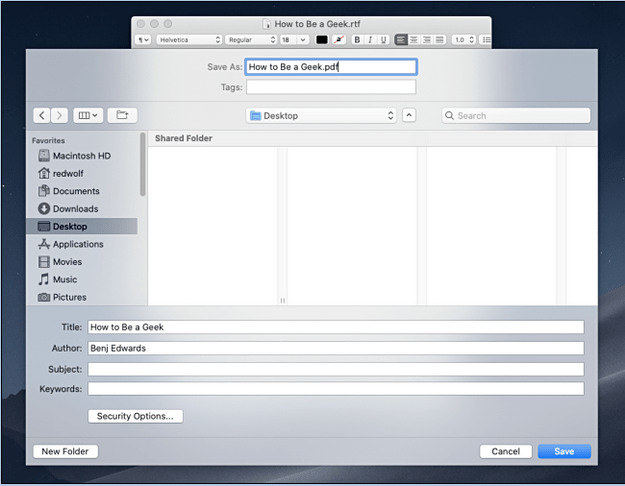
Tas ir viss! Tagad esat gatavs ar savu PDF failu. Process nebija grūts, vai ne? Šie pārnēsājamie failu dokumenti ir ļoti ērti un viegli lasāmi vairākās platformās. Tagad, kad zināt, kā izveidot PDF failus, varat bez piepūles sūtīt failus nekā jebkad agrāk.
|
Protams, Mac ir vairāki PDF redaktori , kas var palīdzēt atvērt, rediģēt, pārskatīt un izdrukāt failus. Tirgus giganti, piemēram, Adobe Acrobat & Reader, strādā ļoti labi, taču to cenu noteikšanas modeļi var likt jums divreiz padomāt, pirms investēt utilītprogrammā.
Alternatīvi, ir daudz PDF printeru operētājsistēmai Mac (maksas un bezmaksas opcijas), kas var palīdzēt veikt uzdevumu, neveicot nekādas papildu darbības.
Iepazīstieties ar četriem populārākajiem PDF printeriem operētājsistēmai Mac
Šeit ir dažas programmatūras daļas, ko var izmantot, lai pārvērstu dokumentus PDF formātā un izdrukātu tos Mac datorā.
1. PDFelement | Mēģiniet tagad
iSkysoft Software PDFelement ir viens no visvairāk ieteicamajiem PDF printeriem, kas pieejami tirgū. Tas palīdz lietotājiem drukāt vairāku veidu failu formātus PDF formātā. Turklāt tas darbojas kā virtuāls PDF printeris, ļaujot drukāt PDF vēlamajos parametros.
Kā drukāt PDF formātā Mac datorā, izmantojot PDFelement?
Tas ir vienkāršs veids, kā izveidot, konvertēt , rediģēt, koplietot un drukāt PDF failus, izmantojot šo rīku.
1. SOLIS. Instalējiet PDFelement savā Mac datorā.
2. SOLIS. Dodieties uz rīkjoslu un noklikšķiniet uz izvēlnes Fails.
3. SOLIS. Atrodiet un noklikšķiniet uz opcijas Drukāt.
4. SOLIS. Attiecīgi mainiet orientāciju un lapas izmēru
5. SOLIS. Nosauciet PDF failu un izvēlieties vietu, kur to rūpīgi saglabāt!
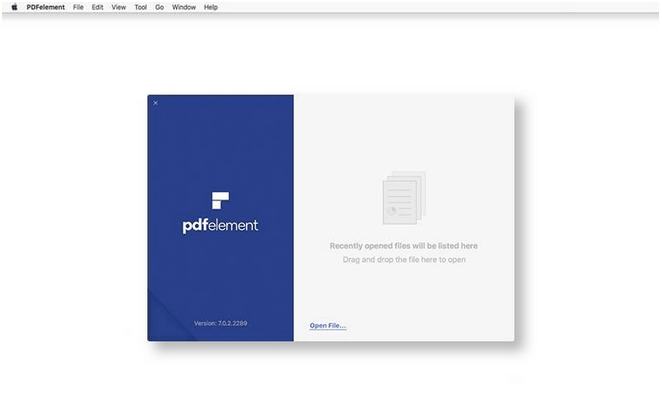 Jālasa: kā konvertēt dažādus failu formātus uz PDF?
Jālasa: kā konvertēt dažādus failu formātus uz PDF?
2. PDFwriter for Mac | Mēģiniet tagad
Atšķirībā no PDFelement šī programma instalē printera disku jūsu Mac datorā, kas ļauj lietotājiem bez piepūles izveidot jebkuru PDF, izmantojot opciju Drukāt jebkurā iespējamajā faila formātā. Lietojumprogramma PDF Printer izmanto Mac iekšējās iespējas, lai radītu sinerģiju starp dažādiem PDF uzdevumiem.
Kā drukāt PDF formātā Mac datorā, izmantojot PDFwriter for Mac?
Tas piedāvā vienkāršu veidu, kā izveidot PDF failus, vienkārši drukājot. Lai izmantotu rīku, viss, kas jums jādara:
1. SOLIS. Pēc PDFwriter instalēšanas tas jāpievieno pieejamo printeru sarakstam.
2. SOLIS. Atveriet sistēmas preferences, kam seko opcija Printeri un skeneri.
3. SOLIS. Noklikšķiniet uz pogas (+), lai PDFwriter būtu pieejams pieejamo printeru sarakstā.
4. SOLIS. Atlasiet 2 lapas uz lapas vai jebkuru citu pielāgotu opciju pēc jūsu izvēles.
3. iPubsoft PDF Creator | Mēģiniet tagad
Tas ir lielisks macOS PDF printeris, kas lietotājiem ļauj drukāt PDF failus, atrodoties ceļā. Programma padara to par vienkāršu procesu, lai izveidotu PDF failus no teksta un attēlu failiem, tostarp JPG, PNG, GIF, BMP, TIFF, Docx un citiem.
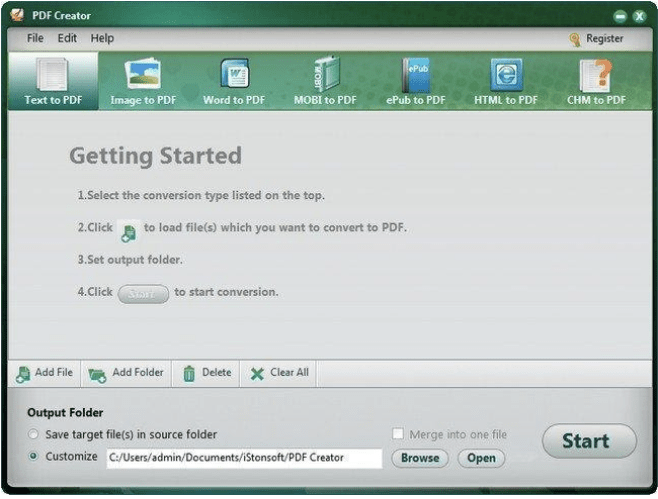
Kā drukāt PDF formātā Mac datorā, izmantojot iPubsoft PDF Creator?
Rīks tiek skenēts un pārbaudīts, vai tajā nav iespējami vīrusi. Tādējādi varat to droši instalēt:
1. SOLIS. Pēc instalēšanas noklikšķiniet uz cilnes PDF un noklikšķiniet uz Saglabāt kā PDF.
2. SOLIS. Šeit jums jāizvēlas mape, kurā vēlaties saglabāt konvertētos PDF failus.
3. SOLIS. Ierakstiet un piešķiriet jaunajam PDF failam nosaukumu.
4. SOLIS. Noklikšķiniet uz pogas Saglabāt, lai pabeigtu konvertēšanas un saglabāšanas procesu.
4. CutePDF Writer | Mēģiniet tagad
Iepazīstieties ar citu bezmaksas PDF printeri Mac datoram, ko piedāvā Acro Software, CutePDF Writer. Programma darbojas lieliski, ja runa ir par virtuālā printera darbību, kas ļauj jebkurai izdrukājamai Windows lietotnei bez jebkādām problēmām pārvērsties PDF failā.
Kā drukāt PDF formātā Mac datorā, izmantojot CutePDF Writer?
Atšķirībā no tā profesionālās versijas, Mac printeris ir viegli lietojams.
1. SOLIS. Vienkārši atveriet failu, kuru vēlaties konvertēt.
2. SOLIS. Noklikšķiniet uz cilnes Fails un nolaižamajā izvēlnē atlasiet opciju Drukāt.
3. SOLIS. Tiklīdz tiek parādīts dialoglodziņš, sarakstā Printer Names ir jāizvēlas CutePDF Writer.
4. SOLIS. Varat iestatīt orientācijas un citas prasības pēc savas izvēles un noklikšķiniet uz pogas Labi, lai to saglabātu!
Šeit varat kopēt PDF failu jebkurā vietā, dublēt to vai saglabāt vēlākai uzziņai. Tas viss ir atkarīgs no jums! Varat pat skatīt, pārskatīt, rediģēt, drukāt vai koplietot PDF failus, izmantojot rediģēšanas programmas, piemēram, PDFelement, iSkysoft PDF redaktoru, PDF Buddy, Skim un citas.


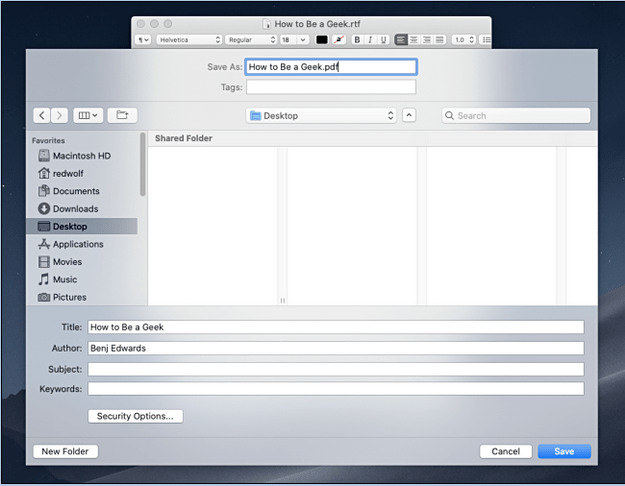
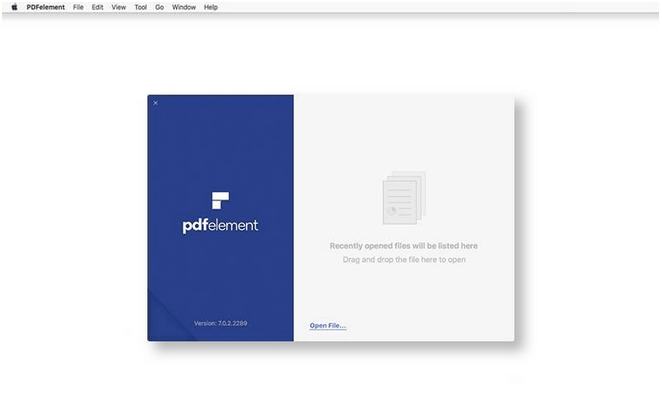 Jālasa:
Jālasa: